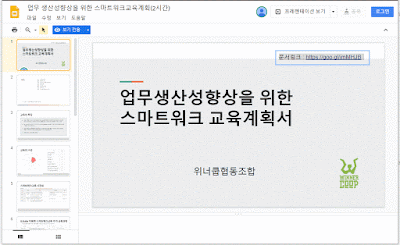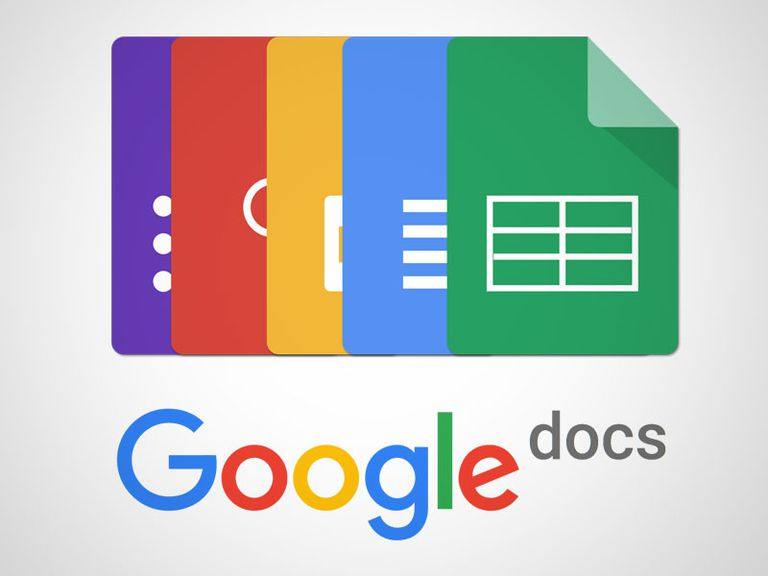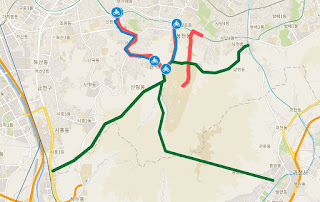네이버 클라우드의 사진관리 기능이 업그레이드 되면서 새로운 약관 동의를 요구합니다.
내용은 다음과 같습니다.
1. 네이버 위치 정보 이용 약관(필수)
① Geo Tagging 서비스: 게시물에 포함된 개인위치정보주체 또는 이동성 있는 기기의 위치정보가 게시물과 함께 저장됩니다.
② 위치정보를 활용한 검색결과 제공 서비스: 정보 검색을 요청하거나 개인위치정보주체 또는 이동성 있는 기기의 위치정보를 제공 시 본 위치정보를 이용한 검색결과 및 주변결과(맛집, 주변업체, 교통수단 등)를 제시합니다.
③ 위치정보를 활용한 친구찾기 및 친구맺기: 현재 위치를 활용하여 친구를 찾아주거나 친구를 추천하여 줍니다.
④ 연락처 교환하기: 위치정보를 활용하여 친구와 연락처를 교환할 수 있습니다.
⑤ 이용자 위치를 활용한 광고정보 제공: 검색결과 또는 기타 서비스 이용 과정에서 개인위치정보주체 또는 이동성 있는 기기의 위치를 이용하여 광고소재를 제시합니다.
⑥ 이용자 보호 및 부정 이용 방지: 개인위치정보주체 또는 이동성 있는 기기의 위치를 이용하여 권한없는 자의 비정상적인 서비스 이용 시도 등을 차단합니다.
⑦ 위치정보 공유: 개인위치정보주체 또는 이동성 있는 기기의 위치정보를 안심귀가 등을 목적으로 지인 또는 개인위치정보주체가 지정한 제3자에게 공유합니다.
⑧ 길 안내 등 생활편의 서비스 제공: 교통정보와 길 안내 등 최적의 경로를 지도로 제공하며, 주변 시설물 찾기, 뉴스/날씨 등 생활정보, 긴급구조 서비스 등 다양한 운전 및 생활 편의 서비스를 제공합니다.
① 개인위치정보주체에 대한 위치정보 수집ㆍ이용ㆍ제공사실 확인자료
② 개인위치정보주체의 개인위치정보가 위치정보의 보호 및 이용 등에 관한 법률 또는 다른 법령의 규정에 의하여 제3자에게 제공된 이유 및 내용
① 개인위치정보를 수집한 당해 통신단말장치가 문자, 음성 또는 영상의 수신기능을 갖추지 아니한 경우
② 개인위치정보주체가 개인위치정보를 수집한 당해 통신단말장치 외의 통신단말장치 또는 전자우편주소 등으로 통보할 것을 미리 요청한 경우
① 8세 이하의 아동
② 금치산자
③ 장애인복지법제2조제2항제2호의 규정에 의한 정신적 장애를 가진 자로서 장애인고용촉진및직업재활법 제2조제2호의 규정에 의한 중증장애인에 해당하는 자(장애인복지법 제29조의 규정에 의하여 장애인등록을 한 자에 한한다)
상호: 네이버주식회사
주소: 경기도 성남시 분당구 불정로 6 네이버 그린팩토리 (463-867)
전화번호: 1588-3820
이메일 주소: navercc@naver.com
2015년 6월 2일부터 시행되던 종전의 약관은 본 약관으로 대체하며, 본 약관은 2015년 11월 26일부터 적용됩니다.
회사는 다음과 같이 위치정보 관리책임자를 지정하여 이용자들이 서비스 이용과정에서 발생한 민원사항 처리를 비롯하여 개인위치정보주체의 권리 보호를 위해 힘쓰고 있습니다.
전화번호 : 1588-3820
이메일 주소 : privacy@naver.com
데이터 수집 및 이용 동의(필수)
네이버 클라우드에서는 '특별한 순간', '사진 검색' 등 사용자 편의 기능을 제공하기 위하여 아래와 같이 데이터를 수집하여 처리합니다. 데이터는 기계적인 알고리듬을 통해 수집되며, 원본 콘텐츠가 삭제될 경우 특징 정보도 즉시 삭제됩니다. 이용자는 본 동의를 거부할 권리가 있으나, 네이버 클라우드 서비스 이용을 위해 필수적으로 필요한 동의이기 때문에 동의 거부 시 서비스를 이용할 수 없습니다.
- 1. 수집항목
- 콘텐츠를 분류하기 위한 원본 및 원본의 특징 정보(인물, 동물, 식물, 사물, 배경 등), 콘텐츠의 속성 데이터(메타 데이터)
- 2. 수집 및 이용목적
- '특별한 순간', '사진 검색' 등 객체 및 날짜 등에 따른 콘텐츠 분류, 개인 맞춤형 서비스 또는 추천 콘텐츠 제공, 서비스 개선 및 신규 서비스 개발
- 3. 보유 및 이용기간
- - 원본 정보 : 특징 정보 생성 후 삭제
- - 특징 정보 : 원본 콘텐츠 삭제 시 특징 정보도 즉시 삭제